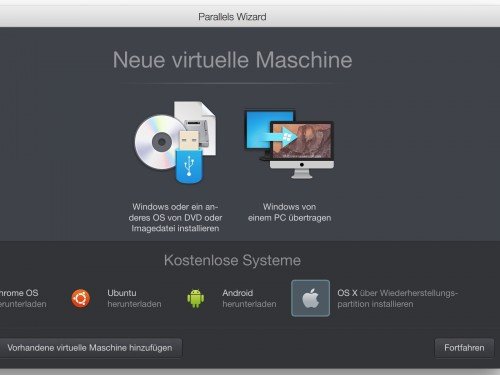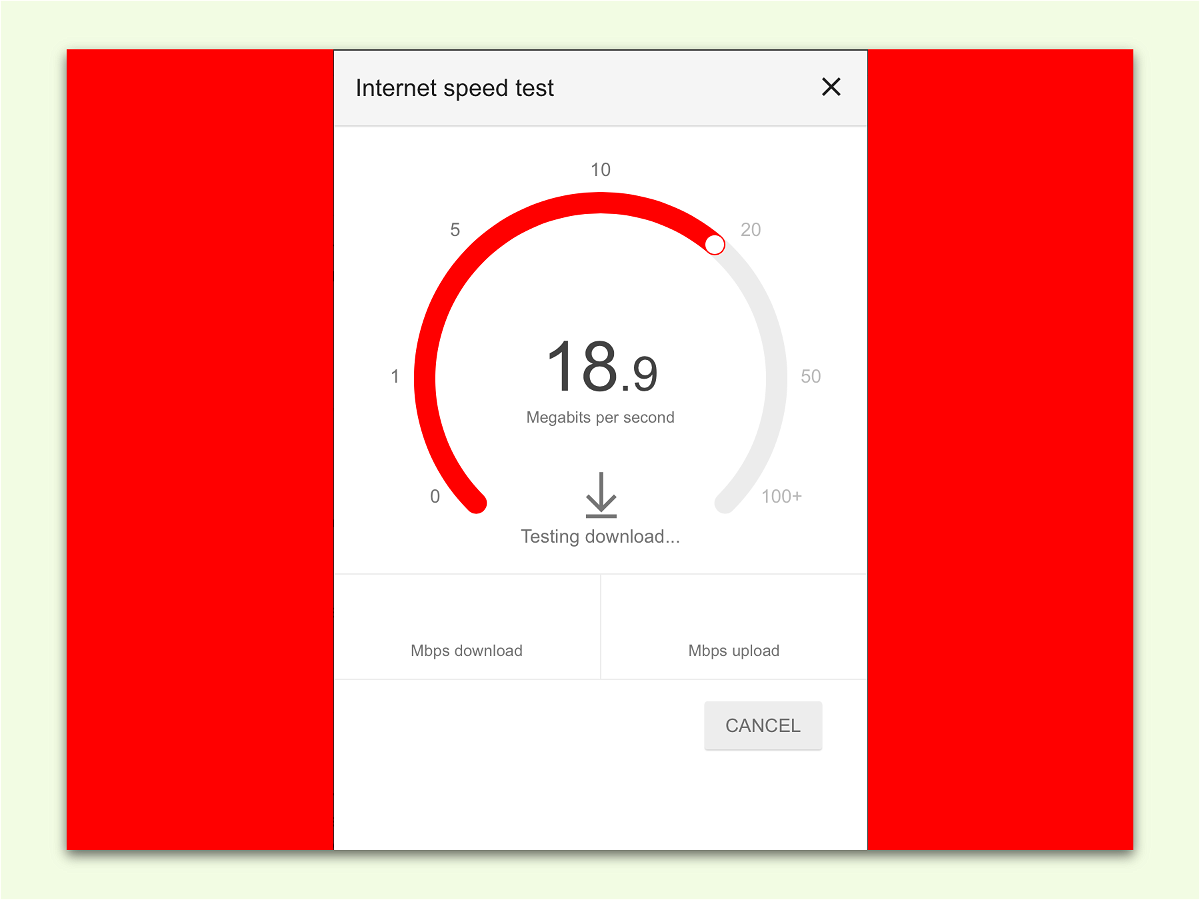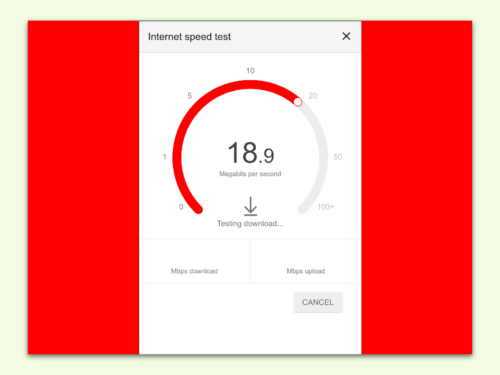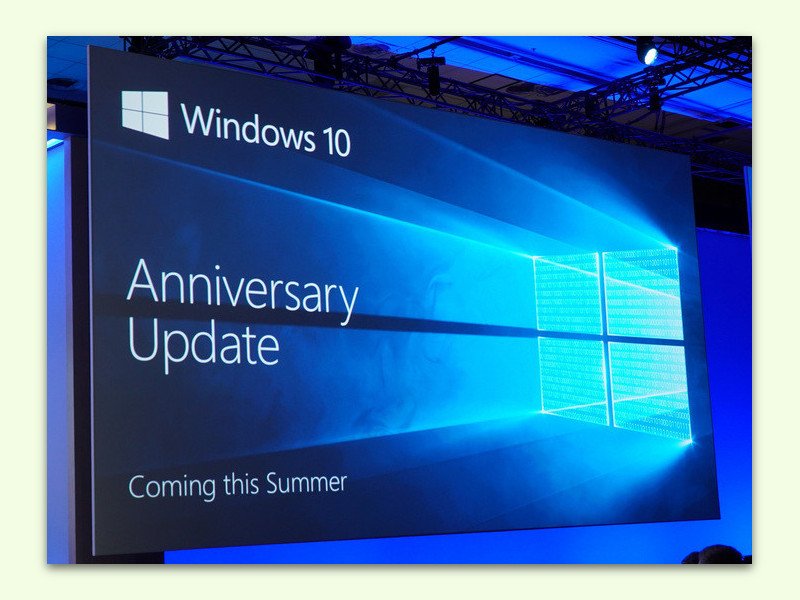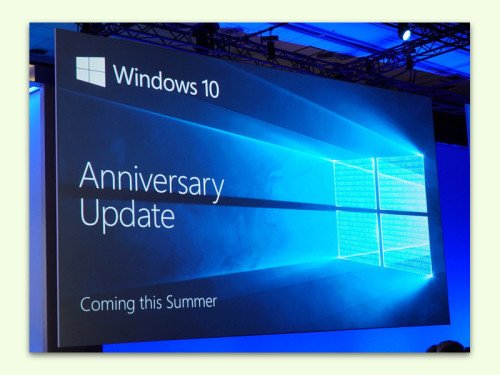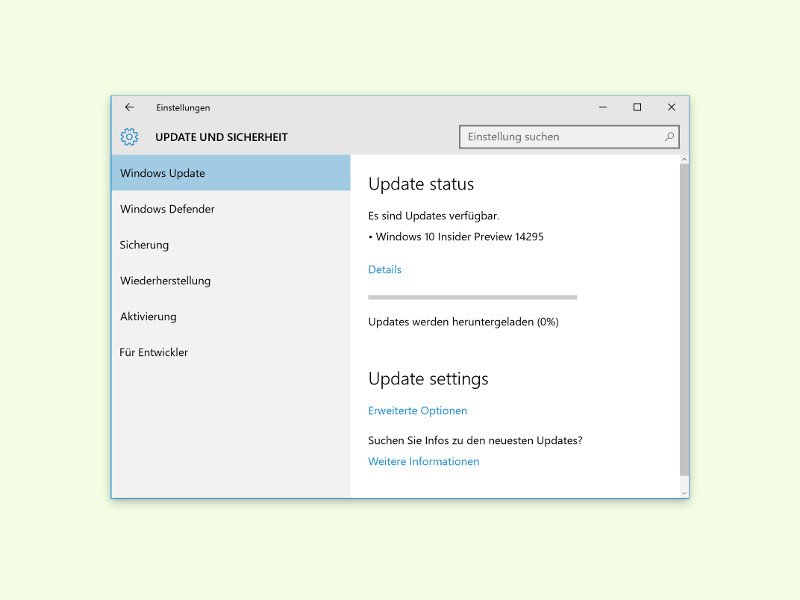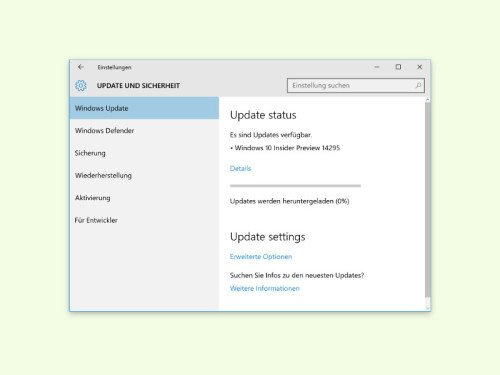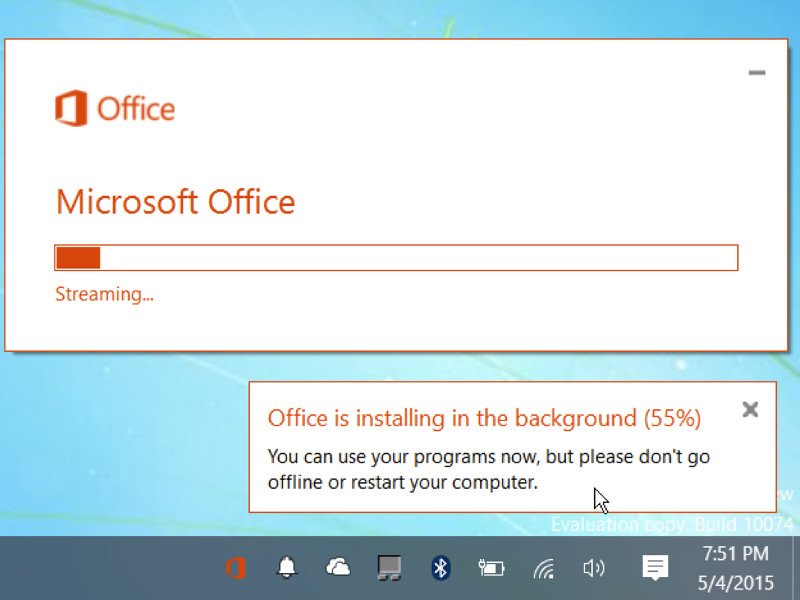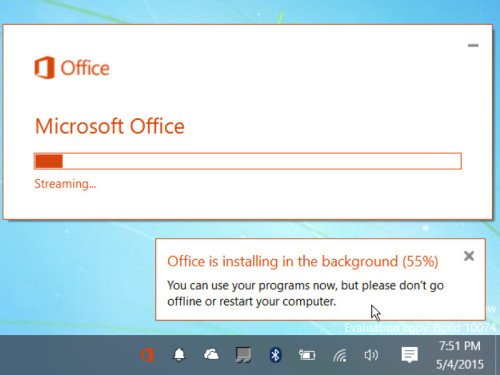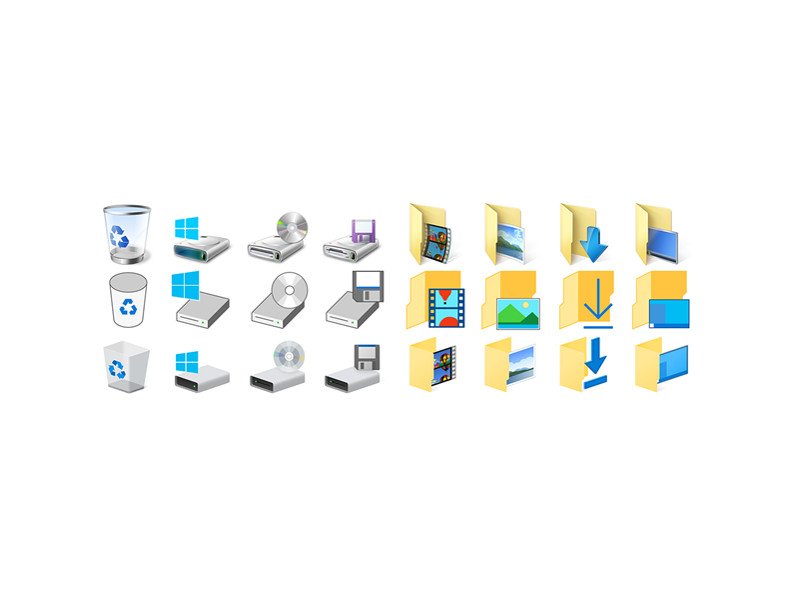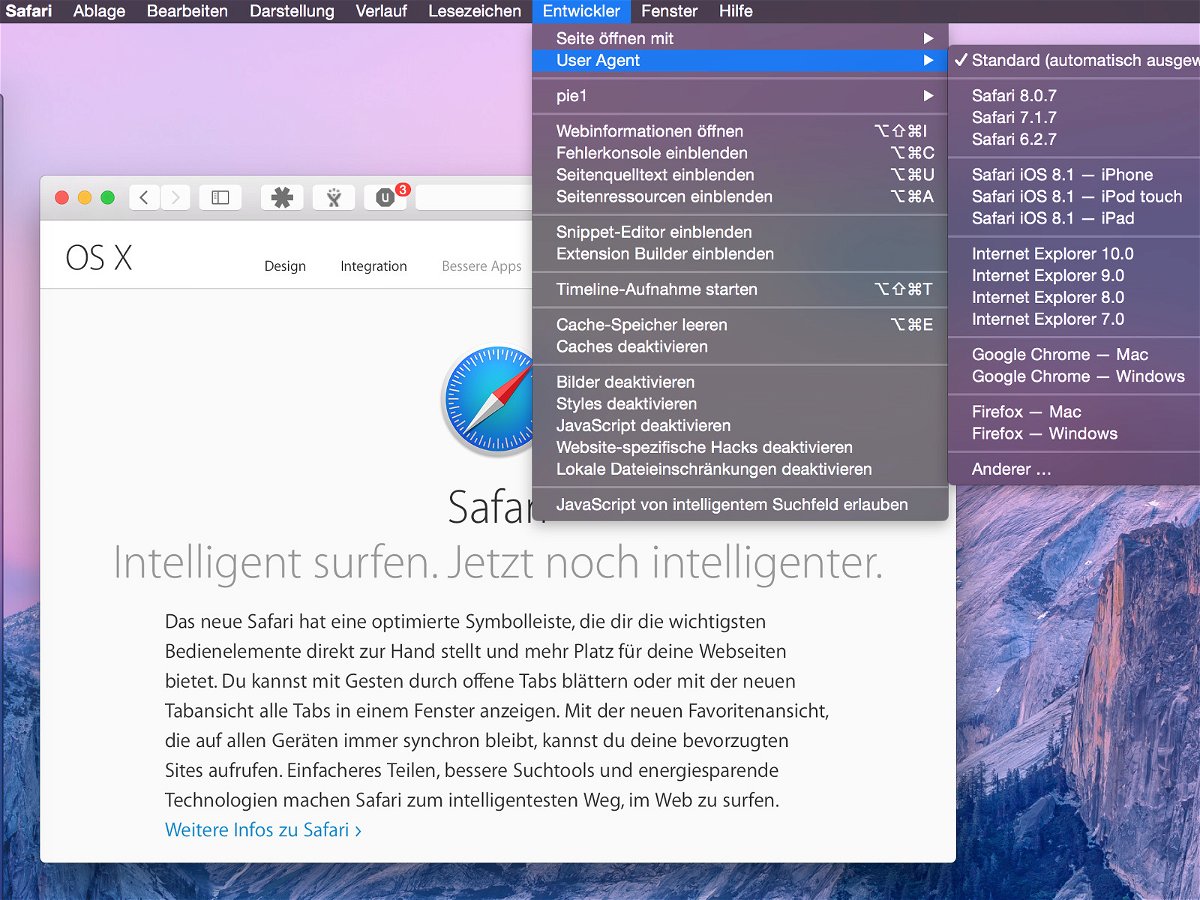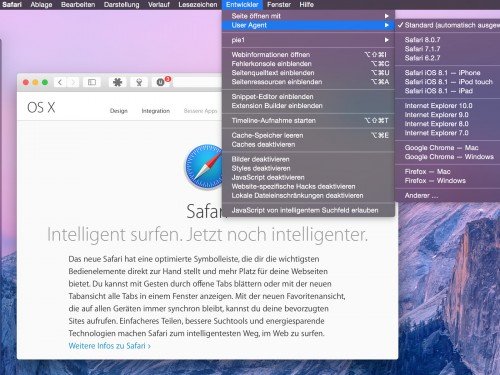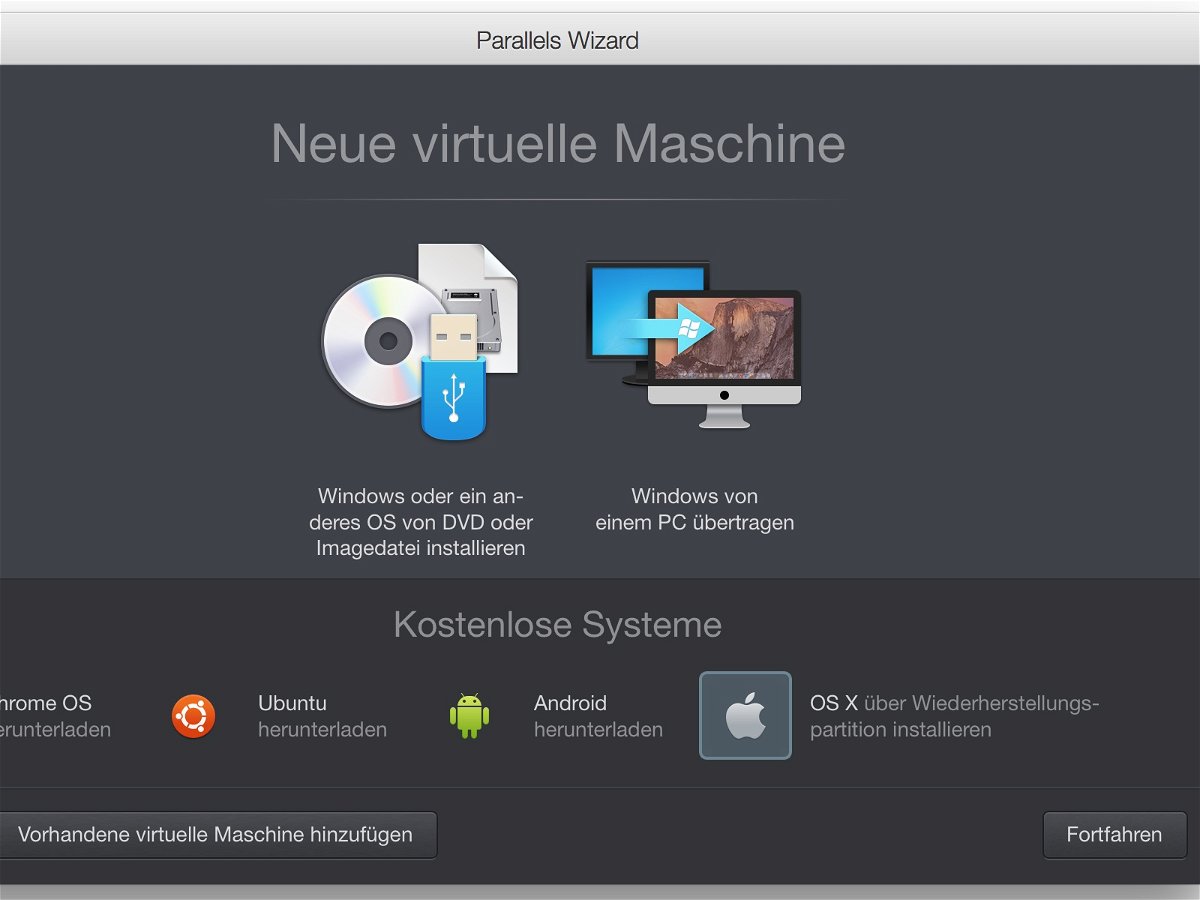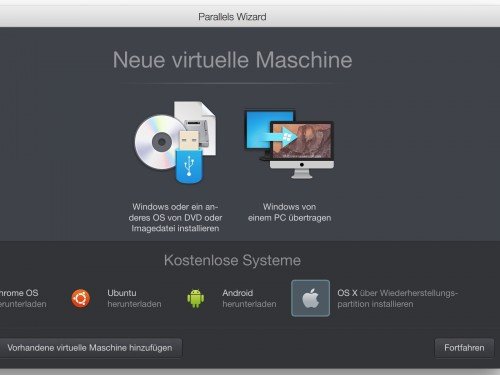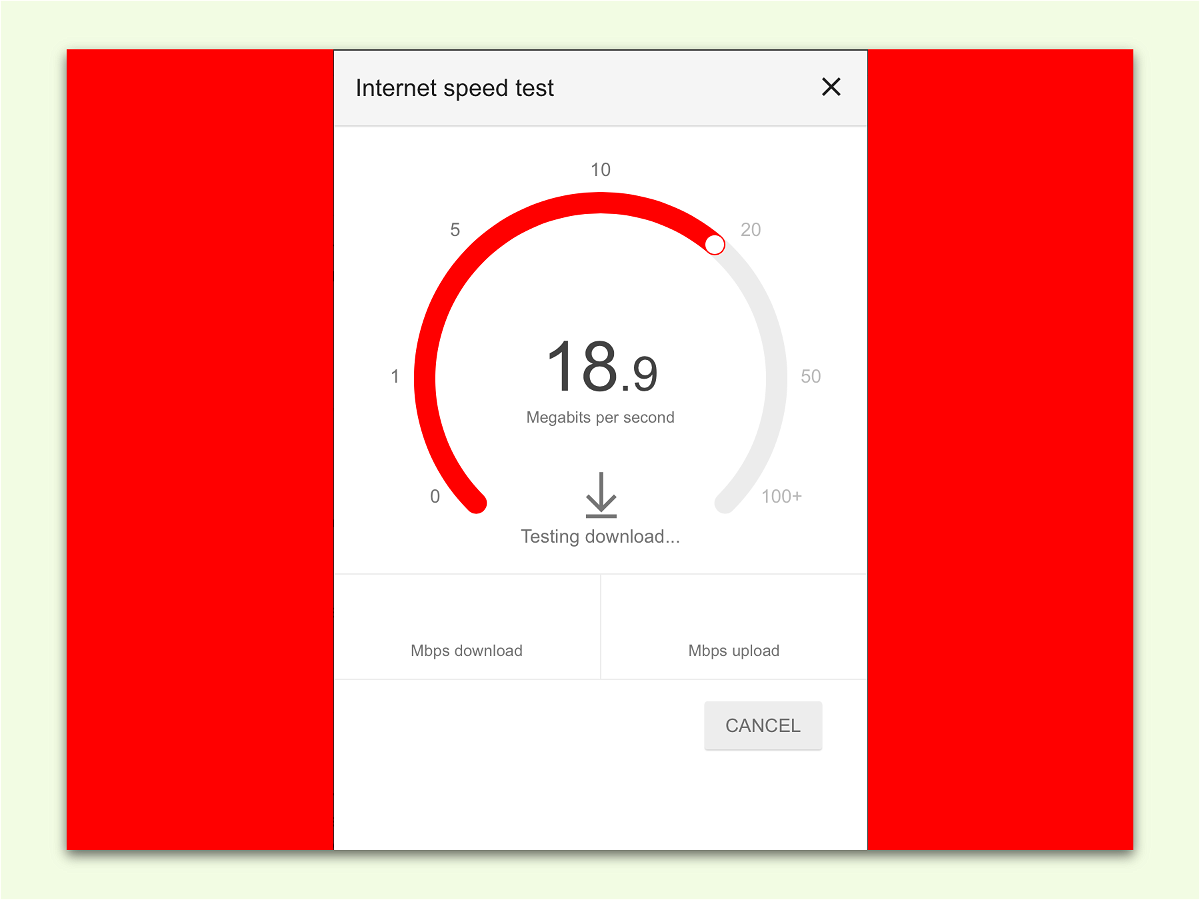
28.09.2016 | Tipps
Wenn Internet-Seiten nur lahm geladen werden, ist das nervig. Ob es an der Website oder an der eigenen Verbindung liegt, lässt sich mit einem Speed-Test herausfinden. Damit wird geprüft, wie schnell Daten ins Internet gesendet und von dort empfangen werden. So einen Speed-Test bietet auch Google selbst an.
- Um den Google-Speed-Test zu starten, als Erstes die folgende englische Google-Seite aufrufen: https://www.google.com/?hl=en&gws_rd=cr
- Jetzt den Begriff speed test ins Suchfeld eingeben.
- Über den Ergebnissen einfach auf Run Speed Test
- Das Ergebnis erscheint direkt im Anschluss.
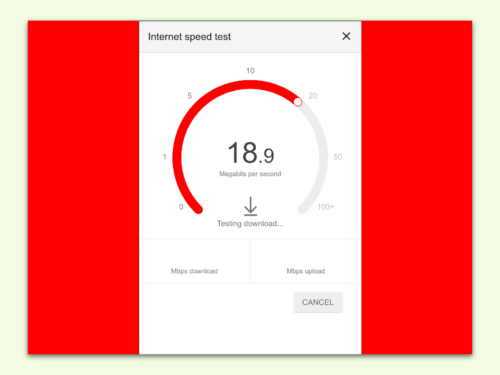
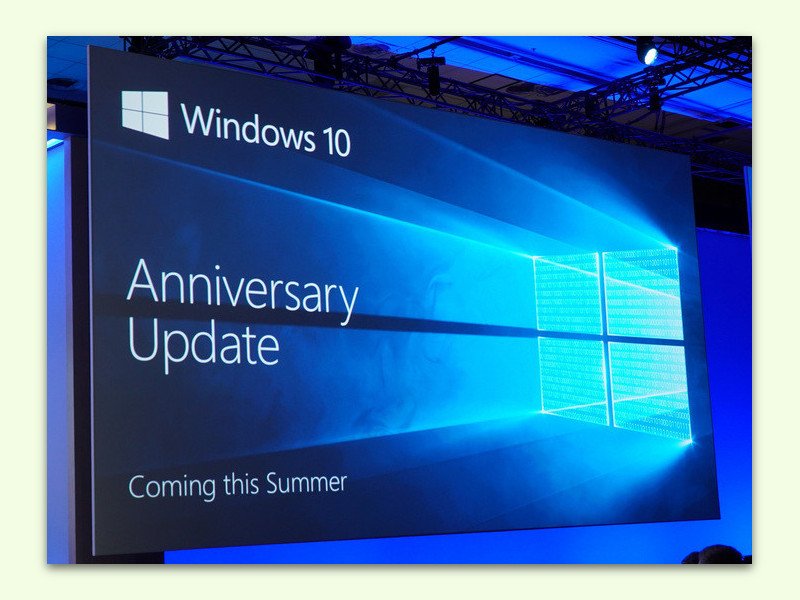
07.04.2016 | Windows
Ab sofort steht der erste Test für die neue Windows 10-Version für Insider bereit. Wer sie installiert, bekommt Zugriff auf neue Funktionen und kann sich einen ersten Eindruck von dem Update verschaffen, das im Sommer fertiggestellt wird.
Im Rahmen der jährlichen Entwickler-Konferenz Build hatte Microsoft angekündigt, die nächste größere Version von Windows 10 werde „Anniversary Update“ heißen. In einigen Keynote-Ansprachen und Sessions wurde auch deutlich, dass neue Funktionen zu erwarten sind. Viele davon sind in der Vorschau-Version 14316 enthalten.
Eine Version dieses Builds für mobile Nutzer gab es bislang übrigens nicht. Das liegt daran, dass das Entwickler-Team in letzter Minute einen kritischen Fehler in Verbindung mit Mobilfunk-Daten gefunden hat, der erst behoben werden muss.
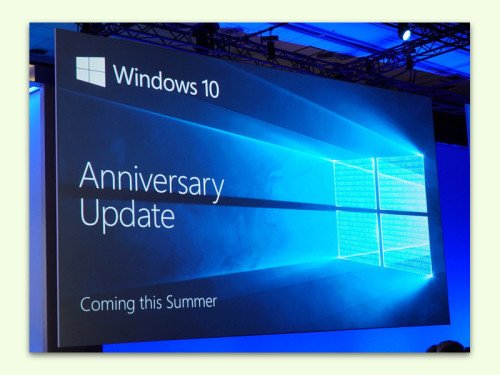
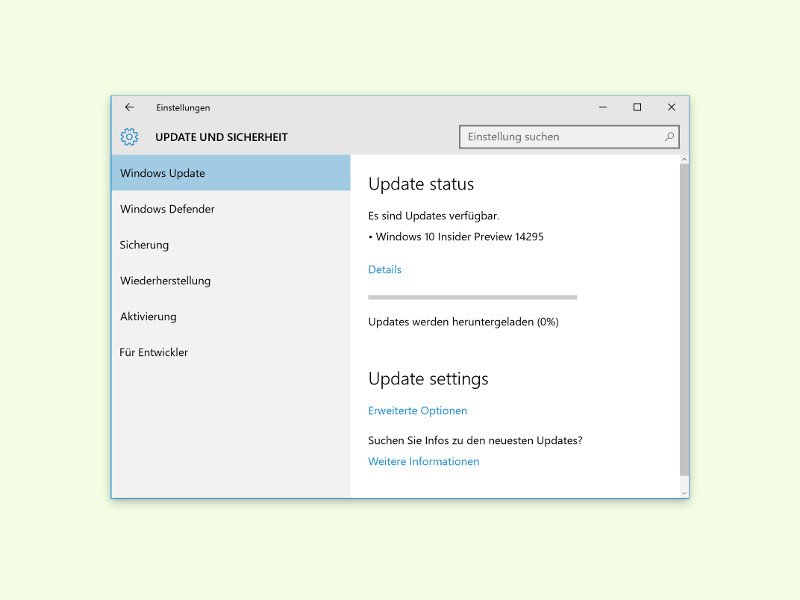
26.03.2016 | Windows
Letzte Woche hat Microsoft gleichzeitig mit der Ankündigung, dass nun auch ältere Smartphones auf Windows 10 upgraden können, eine neue Vorschau-Version bereitgestellt. Jetzt gibt’s wieder Neues zum Testen, denn Build 14295 steht für Teilnehmer des Insider-Programms für PCs und Handys zum Testen bereit.
Für mobile Geräte steht die neue Vorschau-Version nicht nur bei den Modellen bereit, die bereits ab Werk mit Windows 10 ausgeliefert wurden, sondern auch für viele ältere Geräte, die seit kurzem ebenfalls von den Updates des Fast-Rings profitieren.
In dieser Version wurde unter anderem der Fehler behoben, dass die Schutz-Programme Kaspersky Anti-Virus, Internet Security und Kaspersky Total Security Suite nicht korrekt funktionierten. Auch klappt die Anmeldung beim Xbox-Spiele-Service jetzt wieder.
Die Vorschau-Version lässt sich über die Einstellungen im Bereich Windows Update kostenlos laden und installieren.
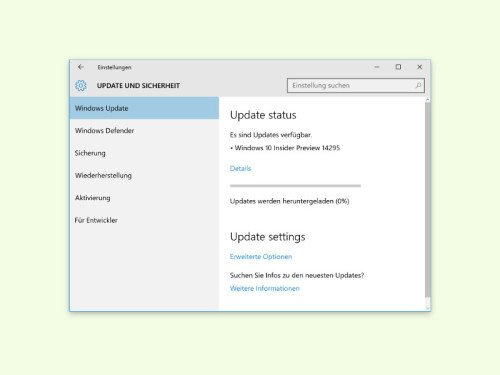

27.11.2015 | Windows
Wer schon seit 20 Jahren Angeklickt guckt, kann sich vielleicht noch erinnern, welches Betriebssystem damals genutzt wurde: Windows 95. Die erste Version des Microsoft-Klassikers, die ein Startmenü hatte, kann man heutzutage direkt im Browser testen.
So bekommt man einen Eindruck davon, wie sich Desktop-Computer damals bedienen ließen. Trotz aller Unterschiede, etwa zu Windows 10: Es ist verblüffend, wie viele Bedien-Konzepte von damals auch heute noch beinahe unverändert genutzt werden können.
Wer jetzt neugierig ist auf die Windows-Version, mit der alles Moderne begann – Desktop, Startmenü, Taskleiste und der Infobereich –, der sollte Windows 95 unbedingt im Browser ausprobieren:
https://win95.ajf.me/

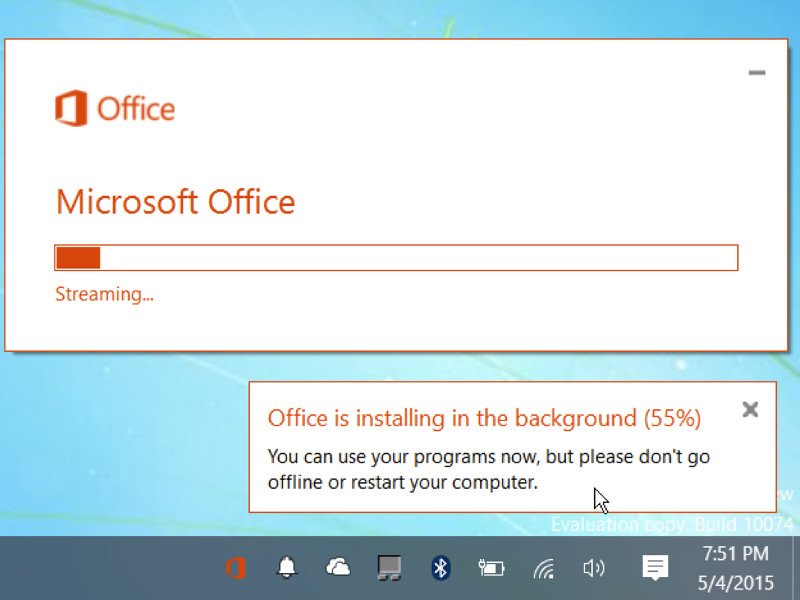
02.07.2015 | Office
Als Office-365-Abonnent nutzt man normalerweise die aktuelle und stabile Version von Office 2013. Wer aber die neuen Funktionen der Office-2016-Preview testen will, muss die installierte Version umstellen. Das dauert nicht lange.
Dazu lädt man als Erstes die Accountseite von Office 365 unter https://go.microsoft.com/fwlink/p/?LinkID=534029. Anschließend einloggen. Jetzt wird auf „Sprache und Installationsoptionen“ geklickt.
Auf der nächsten Seite wählt man „Zusätzliche Installationsoptionen“. Hier lässt sich zwischen der 32- oder der 64-Bit-Version von Office 2016 Preview auswählen, um sie dann zu installieren.
Die Installation startet, sobald die kleine Starter-Datei geöffnet wird, die man soeben heruntergeladen hat. Das kann einige Augenblicke dauern; die bestehende Office-2013-Installation wird dabei ersetzt.
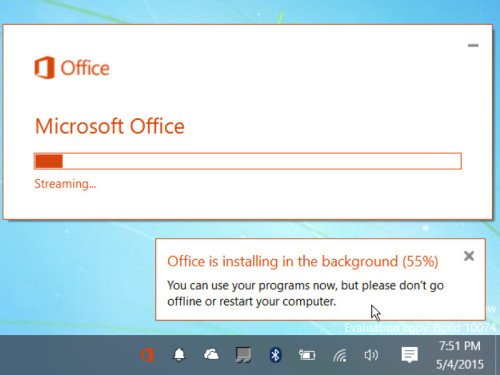
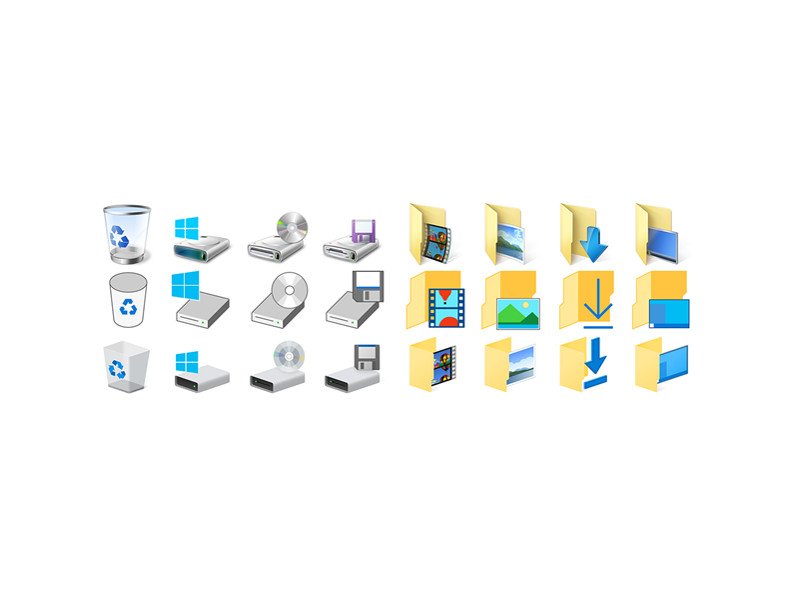
01.06.2015 | Windows
Nur neun Tage nach Freigabe von Build 10122 hat Microsoft schon wieder eine neue Vorschau-Version von Windows 10 zum Testen freigegeben. Was gibt’s Neues?
Wir haben eine Übersicht über alle Neuerungen:
- Das Startmenü lässt sich jetzt in den Einstellungen, Bereich „Personalisierung“, feintunen. Unter anderem kann hier zwischen dem Startmenü und der Startseite gewählt werden. Außerdem ist einstellbar, was in der linken Randspalte an Sonder-Einträgen sichtbar sein soll, etwa „Datei-Explorer“ und „Einstellungen“.
- Symbol-Design: Die Icons wurden überarbeitet und sind jetzt einheitlich gestaltet. Auch sind Symbole bei Windows am Desktop und mobiler Version ähnlicher, sodass sie sich leichter wieder-erkennen lassen.
- Sprunglisten auf der Taskleiste: Die wurden ans Aussehen der restlichen Taskleiste angepasst. Ein Beispiel wird sichtbar, wenn man mit der rechten Maustaste auf das angeheftete Explorer-Symbol in der Taskleiste klickt.
- Verbesserungen in Microsoft Edge: Hier lassen sich die Panels der rechten Seite jetzt auf Wunsch anheften, sodass sie ständig im Blick sind. Das ist mit Cortana, den Favoriten, der Leseliste und anderen rechts angezeigten Panels möglich.

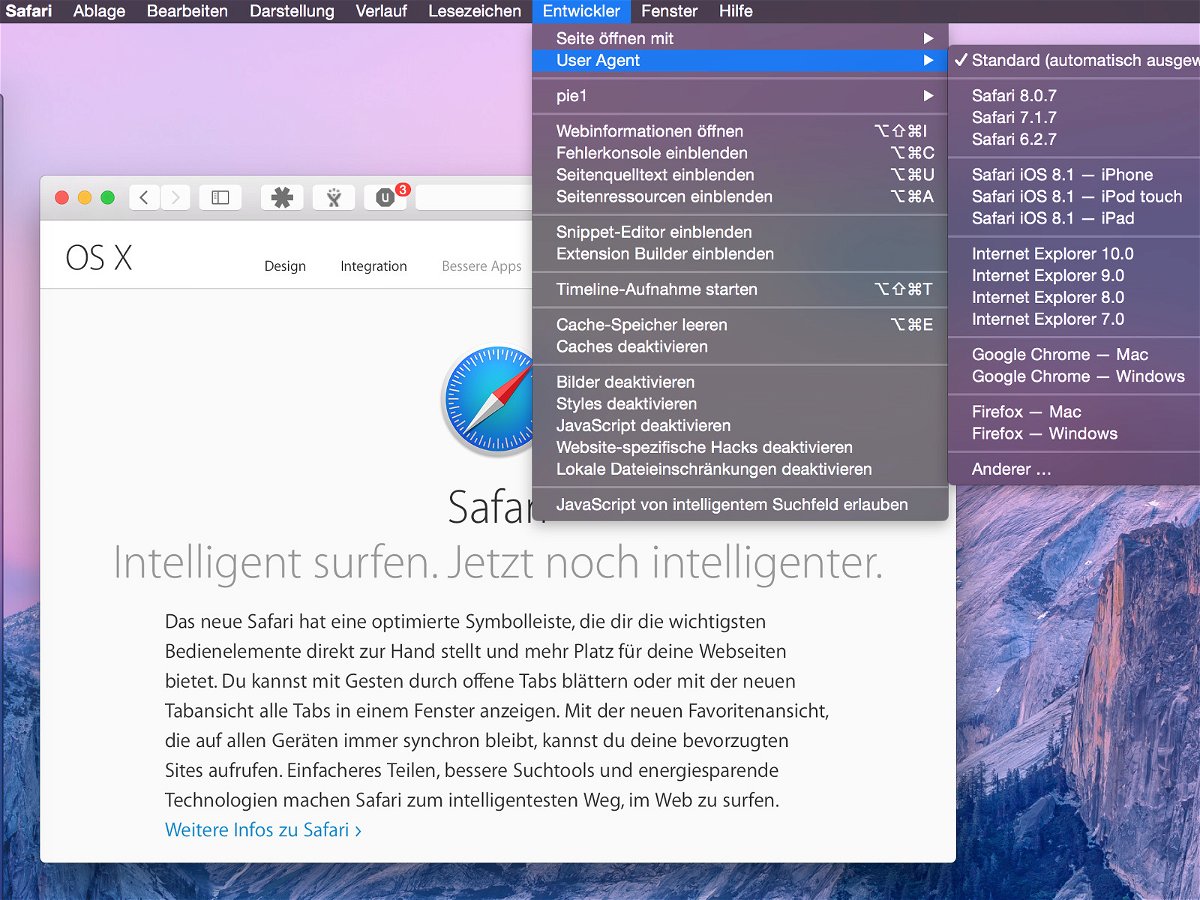
21.05.2015 | macOS
Bei jeder besuchten Webseite sendet der Browser den sogenannten User-Agent mit. Das ist wie ein Ausweis, anhand dessen der Server erkennt, welcher Browser die Anfrage stellt. In Safari kann dieser User-Agent auch umgestellt werden.
Das ist beispielsweise dann nützlich, wenn man am Desktop die mobile Version einer Website anzeigen will – oder vorgeben möchte, einen anderen Browser zu nutzen. Damit sich der User-Agent im Safari-Browser ändern lässt, wird das Menü Entwickler aktiviert. Dazu in den Safari-Einstellungen zum Tab „Erweitert“ umschalten und ganz unten den Haken bei „Menü ‚Entwickler’ in der Menüleiste anzeigen“ setzen.
Jetzt folgen oben Klicks auf „Entwickler, User-Agent“. Daraufhin blendet der Safari-Browser ein Menü ein, mit dem sich der User-Agent beispielsweise auf den eines iPhones umstellen lässt. Nach dem Testen zum Schluss nur nicht vergessen, wieder „Standard“ auszuwählen.
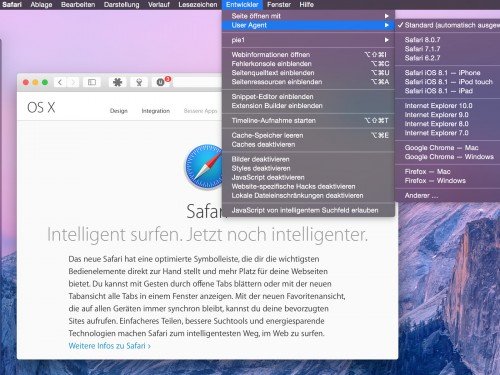
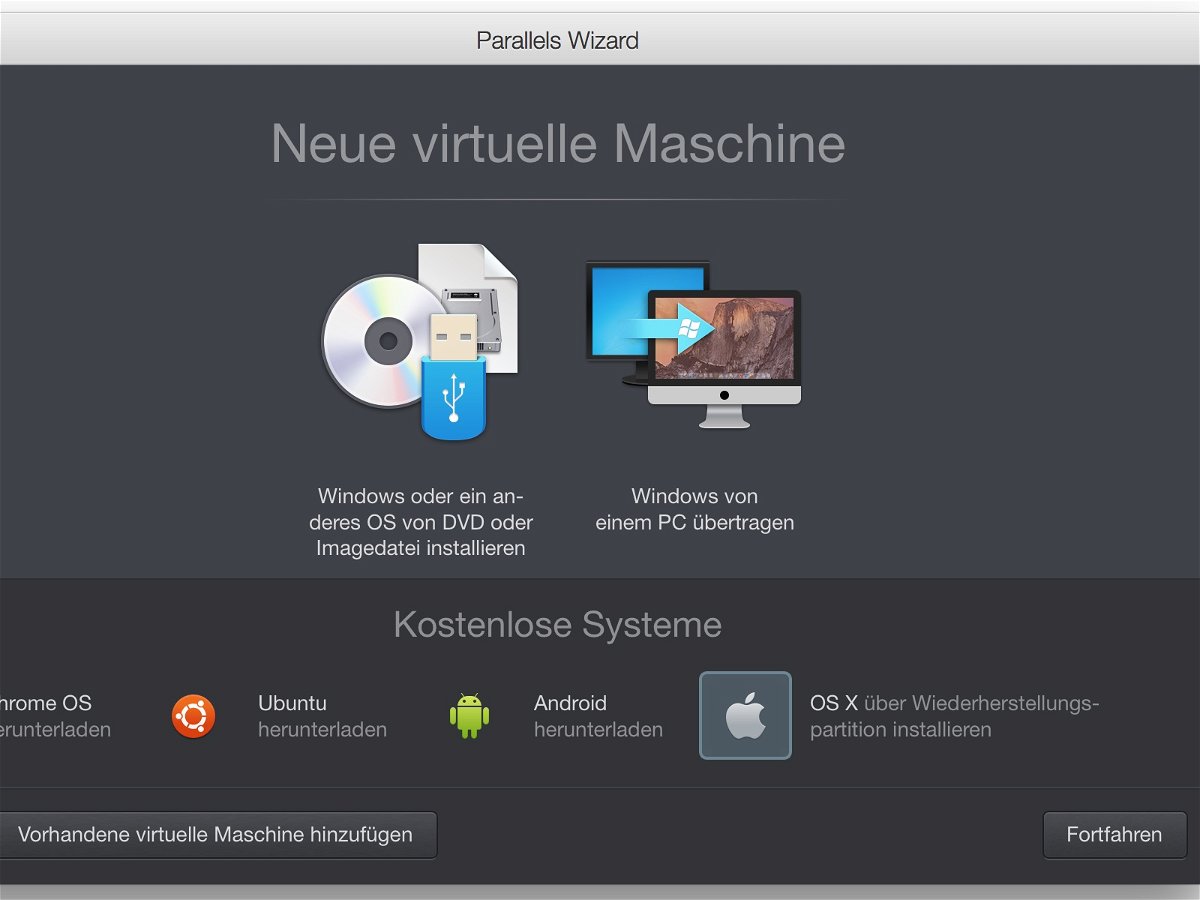
11.04.2015 | macOS
Wer auf seinem Mac ein Zweitsystem einrichten will, beispielsweise um Software gefahrlos testen zu können, verwendet dazu eine virtuelle Maschine. Besonders praktisch ist Parallels Desktop. Hier lässt sich OS X direkt von der Festplatte installieren.
Parallels Desktop kann als Testversion kostenlos von parallels.com/de/products/desktop heruntergeladen werden. Die Installation des virtuellen Mac-Systems wird durch die Wiederherstellungspartition möglich, die Apple auf jedem Mac und Macbook einbaut.
Nach dem Start von Parallels klickt man oben rechts auf das Pluszeichen, um eine neue virtuelle Maschine anzulegen. Anschließend im unteren Fensterteil, Abschnitt „Kostenlose Systeme“, nach rechts scrollen und hier die Option „OS X über Wiederherstellungspartition installieren“ auswählen. Jetzt noch auf „Fortfahren“ klicken und einige Minuten warten – fertig ist das Zweitsystem zum Testen von Konfigurationen oder Programmen ohne Risiko!